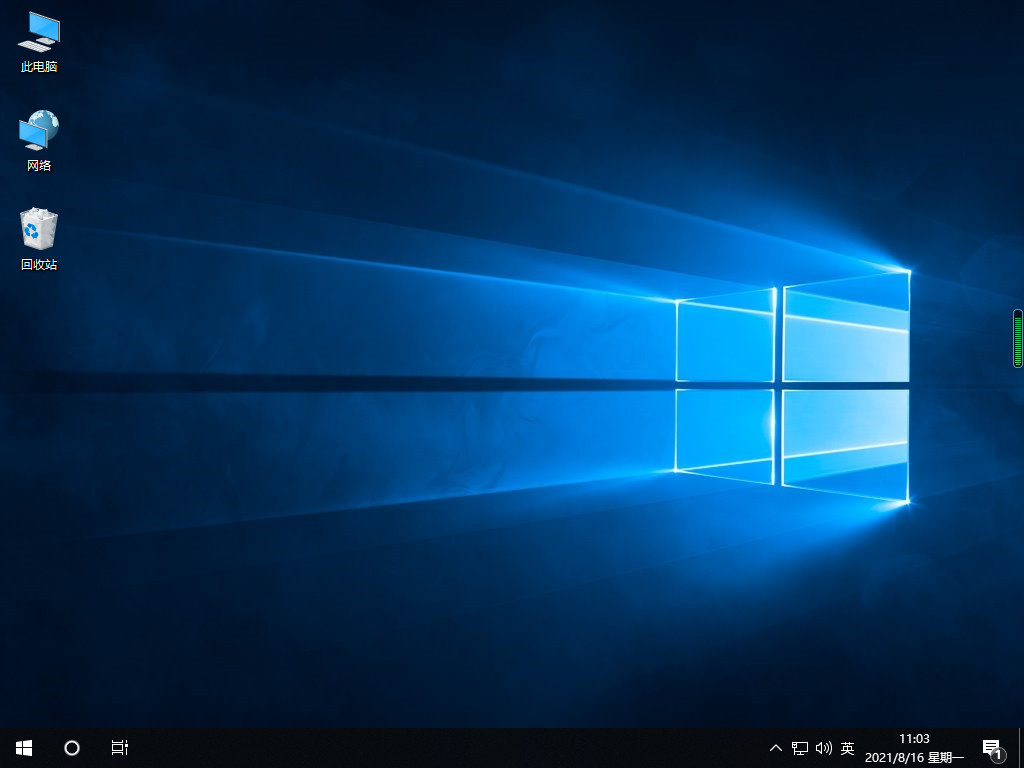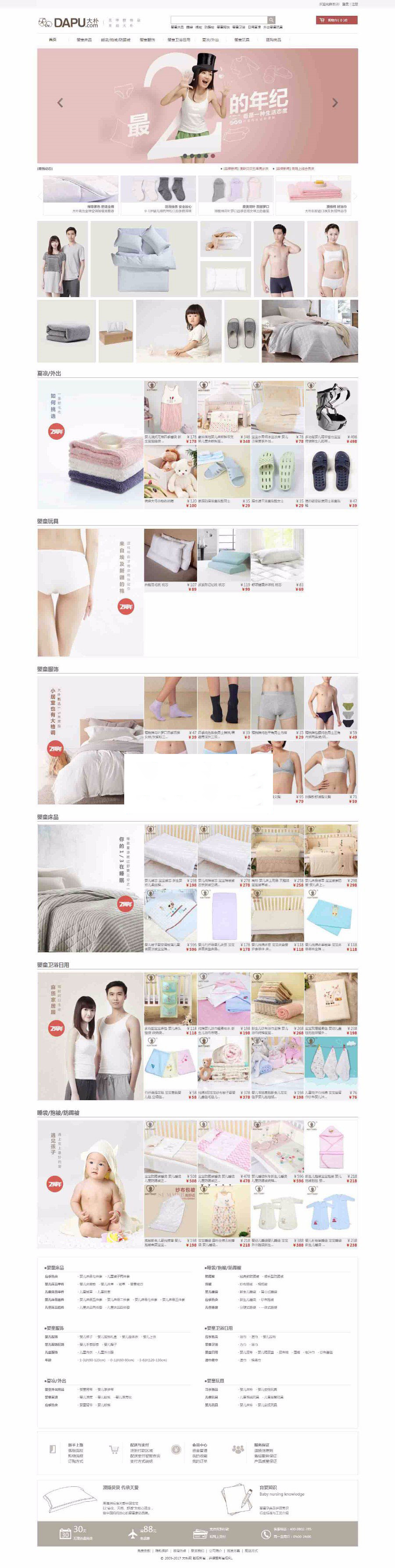电脑蓝屏怎么重装系统
win7系统以卓越的兼容性还有稳定性深受广大用户的喜爱,但是不少小伙伴在购买电脑的时候,电脑预装的系统都是Win10系统,然而重装win7系统后,电脑直接蓝屏了,这要如何解决呢?而今天小编要来跟大家说说电脑蓝屏重装系统教程,大家一起来看看吧。
工具/原料:
系统版本:windows10系统
品牌型号: 戴尔 成就3910
软件版本:装机吧一键重装系统软件+8g的U盘
WEEX交易所已上线平台币 WEEX Token (WXT)。WXT 作为 WEEX 交易所生态系统的基石,主要用于激励 WEEX 交易平台社区的合作伙伴、贡献者、先驱和活跃成员。
新用户注册 WEEX 账户、参与交易挖矿及平台其他活动,均可免费获得 WXT 空投奖励。
方法/步骤:
电脑蓝屏重装系统教程:
1、下载安装一个装机吧一键重装系统软件并打开。插入U盘到电脑。选择制作系统,在制作U盘中选择自己的U盘,点击开始制作。
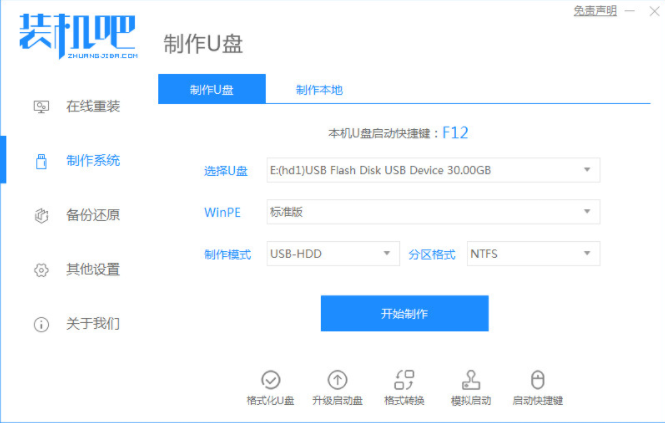
2、选择自己想重装的系统镜像,点击开始制作。

3、耐心等待自动下载相关需要的文件。
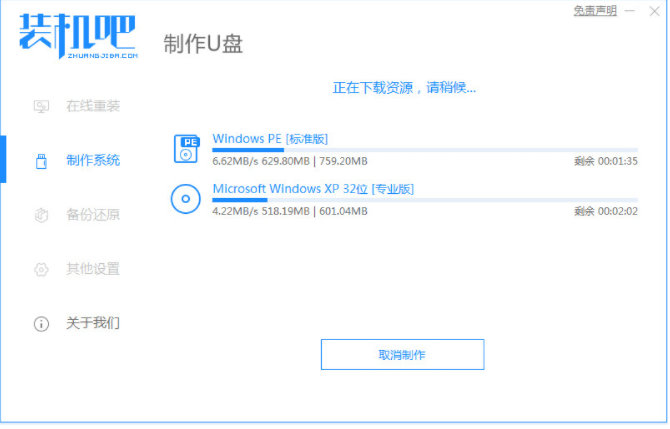
4、制作完成之后,可以先查看启动快捷键键,再拔出U盘。
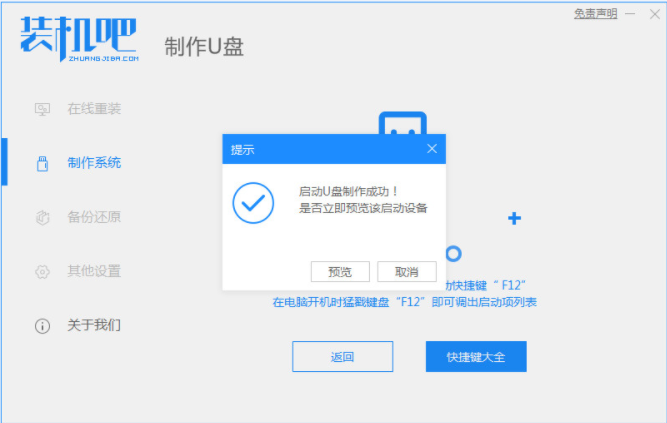
5、将U盘插入需要重装系统的电脑uab接口中,开机快速按启动快捷键,选择U盘进入pe系统。
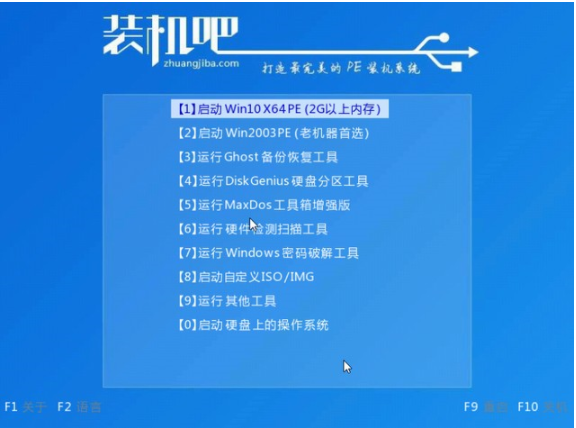
6、点击打开装机工具进行安装。
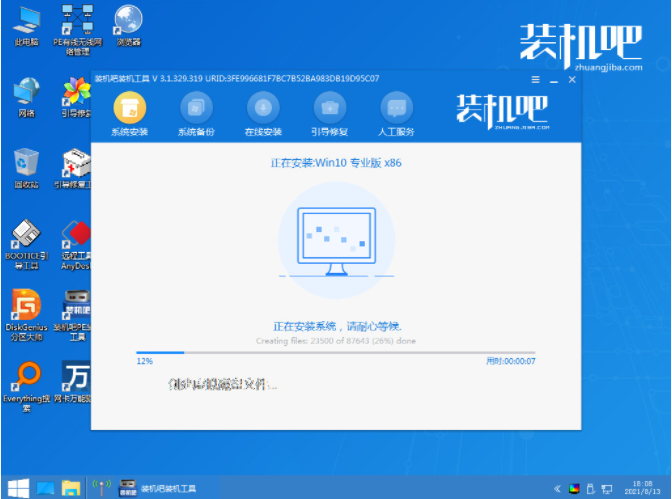
7、系统安装完成后再次点击重启电脑。

8、直至进入到系统桌面即完成。
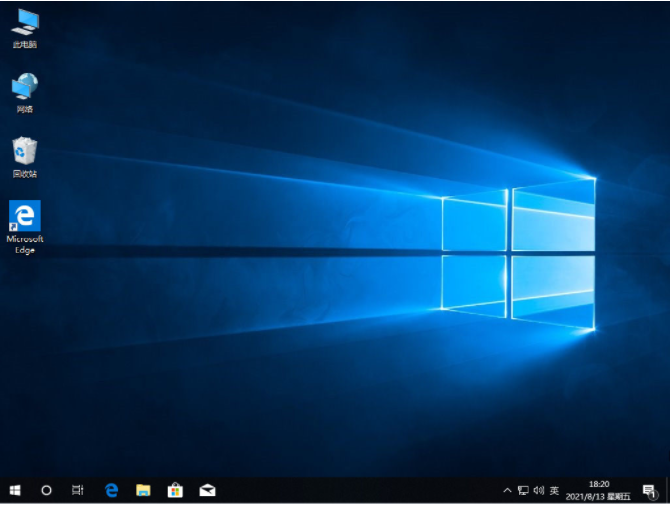
总结:
1、打开装机吧一键重装系统软件,插入U盘开始制作;
2、选择系统镜像开始制作;
3、选择U盘进入pe系统继续打开装机工具进行安装;
4、安装完成后点击重启电脑;
5、知道进入到系统桌面即成功。
本站资源均来源于网络或网友投稿,部分资源未经测试,难免存在BUG,所有资源只限于学习研究,不得商用。如使用本站下载的资源造成任何损失或发生侵权行为,均与本站无关。如不接受本声明请勿下载!本站资源如有侵权,请联系QQ:497149677核实后立即删除!
最客资源网 » 电脑蓝屏怎么重装系统
最客资源网 » 电脑蓝屏怎么重装系统